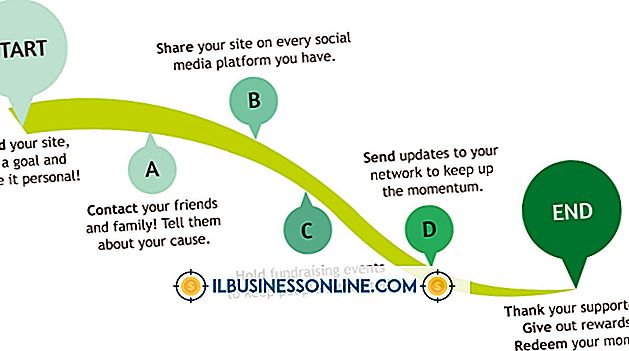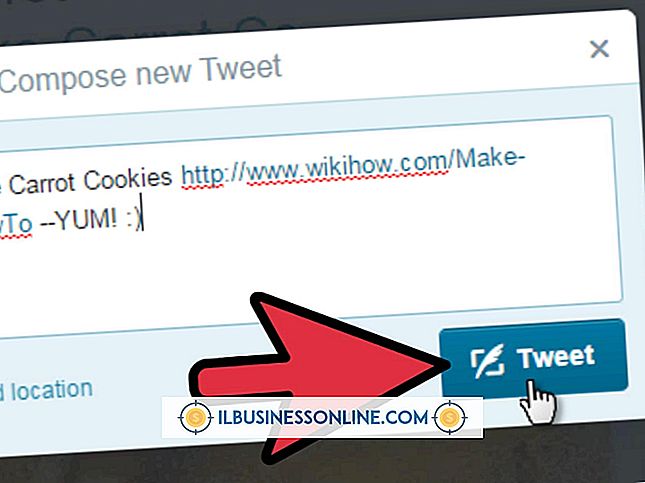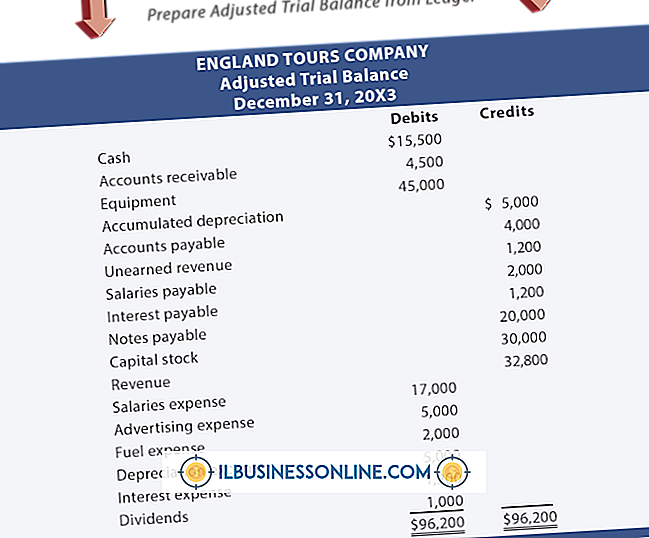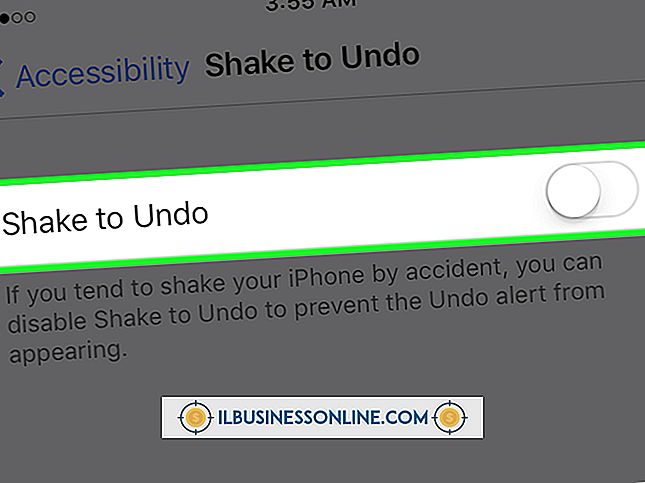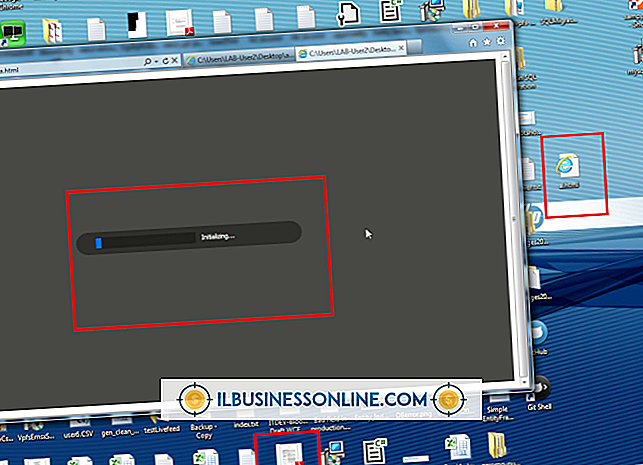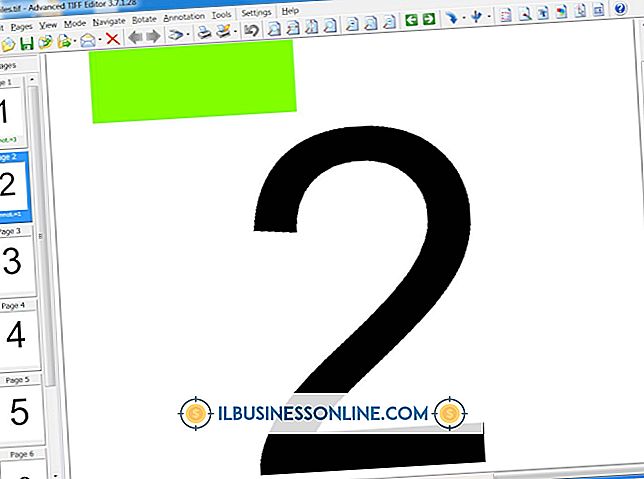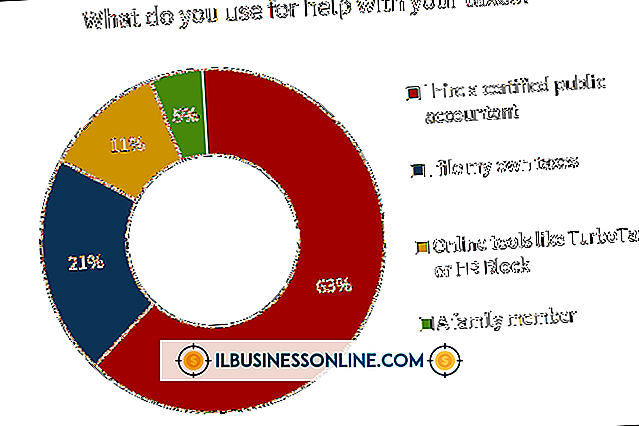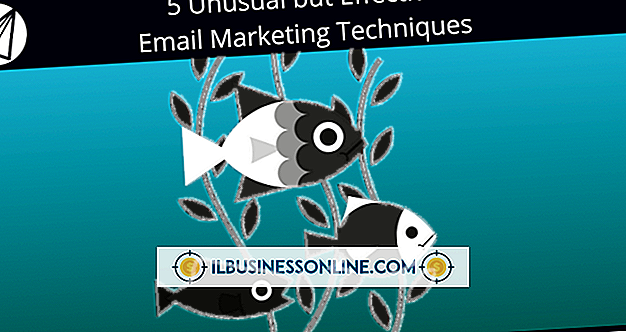Photoshop ile Resimler Nasıl Büyütülür

İşletmeniz Adobe Photoshop görüntü düzenleme yazılımı kullanıyorsa, resimleri nasıl büyüteceğinizi bilmek çok önemli bir beceridir. Photoshop, “Görüntü” menüsünde bulunan “Görüntü Boyutu” aracı da dahil olmak üzere görüntü işleme için tasarlanmış yüzlerce yerleşik araca sahiptir. Çalışma alanınızda etkin olan görüntü katmanının yeni genişlik ve yükseklik değerlerini girmek için Görüntü Boyutu aracını kullanın.
1.
Photoshop'u başlatın ve “Dosya” ve “Aç” ı tıklayın. Photoshop “Aç” iletişim kutusunu başlatır.
2.
Bilgisayarınızda, büyütmek istediğiniz resmin kaydedildiği konuma gidin. Photoshop'ta açmak için resme çift tıklayın.
3.
Photoshop penceresinin üst kısmında bulunan ana menüde “Resim” seçeneğini tıklayın. Bir açılır menü belirir.
4.
Açılır menüden “Resim Boyutu” üzerine tıklayın. Resminizin geçerli boyutlarını ayrıntılandıran “Resim Boyutu” iletişim kutusu görüntülenir.
5.
Büyütülmüş görüntünüzün genişliğinin yüksekliğine orantılı kalmasını istiyorsanız, "Görüntü Boyutu" iletişim kutusunun altında bulunan "Oranları Sınırla" onay kutusunu tıklayın.
6.
“Belge Boyutu” başlığı altındaki “Genişlik” alanının yanında bulunan açılır kutuya tıklayın ve resminizi büyütürken kullanmak istediğiniz ölçü birimini seçin. Kullanılabilir seçenekler arasında pikseller, yüzde, inç, santimetre, milimetre, nokta, resim ve sütunlar bulunur.
7.
“Belge Boyutu” başlığı altındaki “Genişlik” veya “Yükseklik” alanına daha büyük bir genişlik veya yükseklik girin ve resminizi bu boyutlara büyütmek için “Tamam” düğmesine basın.
İpuçları
- Büyütülmüş görüntünüzün bir kopyasını yeni bir adla kaydetmek için “Dosya” ve “Farklı Kaydet” i tıklayın. Orijinal resminizin üzerine yazmak istiyorsanız, bunun yerine “Dosya” ve “Kaydet” i tıklayın.
- Büyütülmüş görüntünüzün boyutundan memnun değilseniz, orijinal resminize geri dönmek için büyütme adımlarını uyguladıktan hemen sonra “Düzenle” ve “Görüntü Boyutunu Geri Al” seçeneğini tıklayın.